La version Xfce 4.18 d’aujourd’hui inclut une applet d’horloge améliorée qui, entre autres, vous permet désormais d’afficher la date sur une ligne différente de l’heure.
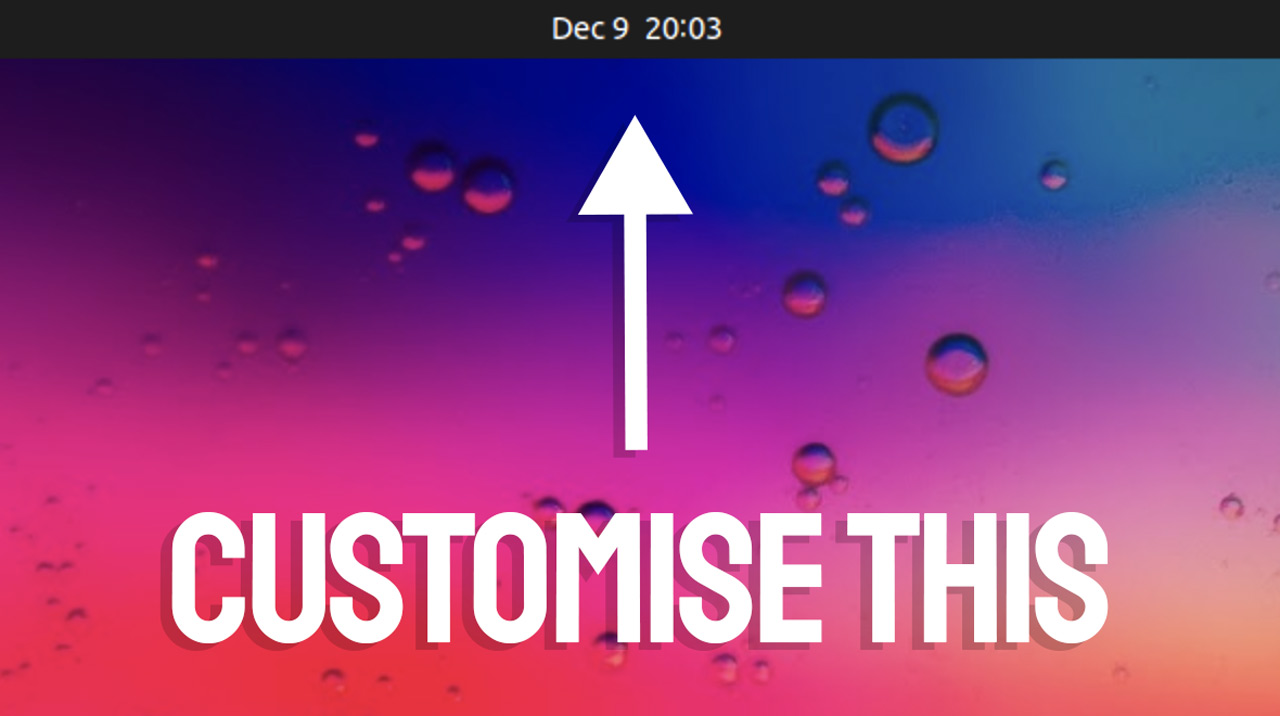
Comment personnaliser l’horloge du shell GNOME
C’est plutôt sympa, et les nouvelles options prédéfinies incluses facilitent le changement de l’arrangement de la date et de l’heure pour créer des mises en page intéressantes et dynamiques.
Mais je ne suis pas ici pour en parler.
Vous voyez, j’aime utiliser une mise en page personnalisée. Les mises en page personnalisées vous permettent d’en faire plus. Vous pouvez définir l’ordre et l’arrangement de la date et de l’heure que vous souhaitez ; vous pouvez insérer des séparateurs, des emoji ou des caractères spéciaux ; et vous pouvez appliquer des poids de police à des parties spécifiques du texte pour une mise en valeur visuelle.
Mieux encore, dans Xfce 4.18, de nouvelles valeurs personnalisées sont disponibles, notamment la hauteur de ligne, les couleurs de police et la transparence. Ces nouvelles valeurs débloquent encore plus de choix et de flexibilité pour les passionnés de temps.
Donc, dans un riff sur un post que j’ai fait waaaaaaay en 2009, et après avoir basculé par le Documents de balisage Pango pour un rappel rapide, j’ai pensé partager quelques dispositions alternatives d’applet d’horloge que j’utilise avec Xfce 4.18 sur endeavourOS (ne vous inquiétez pas, Xubuntu 23.04 inclut également Xfce 4.18).
Pour les utiliser, vous devez avoir le Horloge applet ajoutée au panneau, et avoir le Horloge les préférences de l’applet s’ouvrent. Définissez la mise en page pour afficher « Heure uniquement » et sélectionnez le « format personnalisé ». Ensuite, copiez/collez simplement la syntaxe (étrange) ci-dessous dans le champ de saisie et voilà : les modifications s’appliquent instantanément.
Dispositions d’horloge personnalisées pour Xfce
1. Pile de temps

Comme mentionné, l’applet d’horloge dans Xfce 4.18 prend en charge nativement l’affichage de la date et de l’heure sur des lignes séparées. Vous n’avez pas besoin de code personnalisé pour y parvenir. Cependant, je n’aime pas l’espacement du préréglage par défaut, j’ai donc lancé le mien, illustré ci-dessus.
Sidenote : Oui, vous devez plisser les yeux pour voir les horloges sur ces images. Désolé, j’ai pris mes captures d’écran sur un ordinateur portable avec une faible résolution de 1366 × 768.
Voici le code de la mise en page empilée :
%a %d %b %n%I:%M %p
Vous DEVEZ vous rappeler d’ajuster la taille de la police utilisée pour Temps. Choisissez une taille de police qui semble appropriée pour votre résolution. Sur le mien, 8pt était le meilleur. Le Temps la police doit être suffisamment petite pour contenir deux lignes sans paraître bizarre. L’utilisation d’une police fine aide comme avec un style gras appliqué sur la partie temporelle, il y a un accent visuel.
Vous voulez que la pile soit inversée, de sorte que l’heure soit en haut et la date en bas ? Il suffit d’inverser la syntaxe :
%I:%M %p %n%a %d %b
Mais jouez avec les polices et les éléments pour personnaliser une montre qui correspond à votre humeur, à l’ambiance de votre bureau ou qui vous indique simplement (le plus important) les informations que vous voulez, comme vous le souhaitez.
2. Pondération simple
Pour quelque chose de plus bref, essayez cette mise en page pondérée simple. Je n’ai souvent pas besoin de connaître la date d’un coup d’œil (si j’ai vraiment besoin de la connaître, je survole simplement l’applet de l’horloge et elle apparaît dans l’info-bulle). Mais, ayant la capacité de mémoire d’un ZX Spectrum, j’oublie souvent quel journée c’est. Cette mise en page aide à cela et met en gras le temps de l’emphase.
%a %_I:%H %p
Hé, je n’ai jamais dit que ces mises en page personnalisées allaient vous époustoufler ! 😉
3. Disposition de l’horloge macOS

Si vous êtes fan de la façon dont macOS affiche le jour, la date et l’heure, n’hésitez pas à le copier. Je l’ai fait pour cette mise en page. Ne le dites pas à Tim Cook, d’accord ? 🤭
%a %d %b %H:%M
Si vous tapez ce code plutôt que de copier/coller, faites attention à l’espace supplémentaire avant l’heure. Ce petit écart rend la date plus distincte de l’heure, plutôt que de tout lire comme une syntaxe de ligne.
4. Horloge distincte
Comme mentionné, vous pouvez désormais définir des couleurs pour différents segments à l’aide d’un simple span classe. N’importe quelle valeur hexadécimale fonctionnera, donc si vous voulez une date rose vif ou une heure vert fluo, vous pouvez les choisir.
Étant donné que la couleur du texte du panneau est un blanc grisâtre sur mon installation endeavourOS, j’utilise un blanc plus brillant, un séparateur et j’applique un format gras pour créer une disposition d’horloge qui se démarque davantage, en un coup d’œil, à mes yeux :
%a, %b %d | %H:%M
N’oubliez pas : avec des mises en page personnalisées toi pouvez modifier les choses comme vous le souhaitez. Un excellent guide sur la signification des différentes valeurs se trouve dans la documentation en ligne Xfce. Je trouve pratique d’avoir cela ouvert tout en jouant.
Si vous avez vous-même des dispositions d’horloge sympas, partagez-les ci-dessous. En dehors de cela, merci de m’avoir permis de relayer les vacances pour cet obscur domaine de niche de la personnalisation du bureau.








![10 exemples de commandes Gzip [Compress Files in Linux]](https://media.techtribune.net/uploads/2023/06/Gzip-Command-in-Linux-238x178.png)




